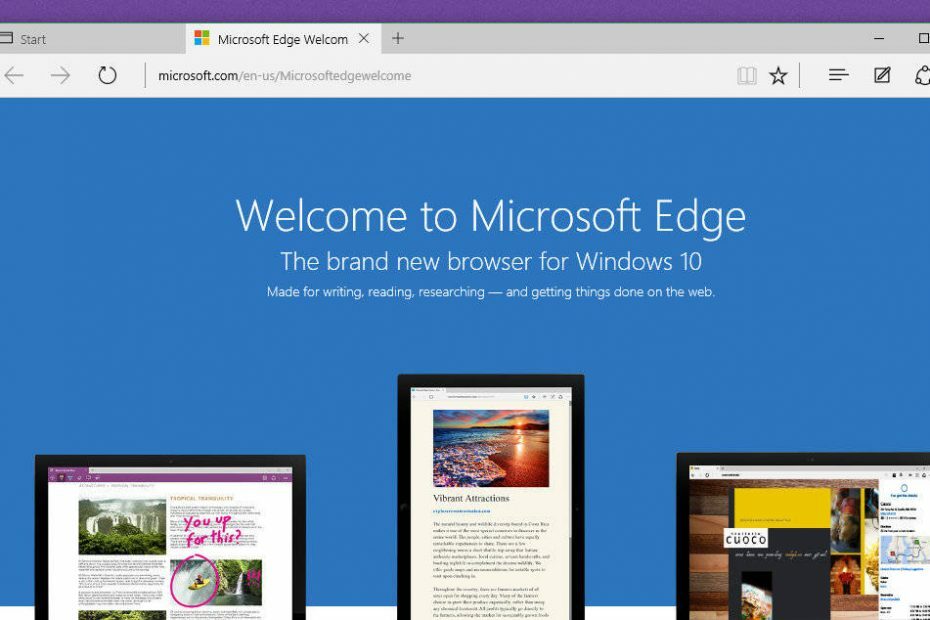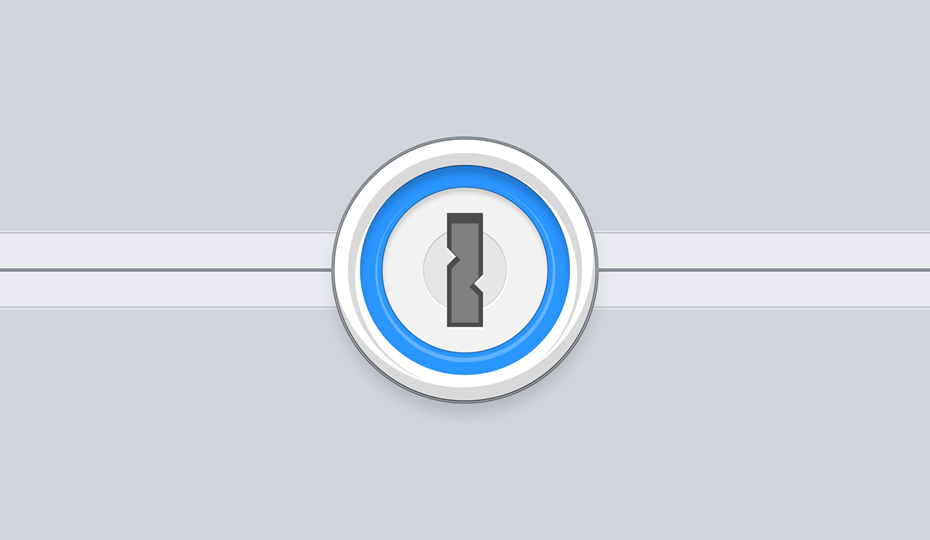- Ако разширението 1Password не работи, достъпът ви до всичките ви идентификационни данни е нарушен.
- Необходимо е бързо решение и ще намерите такова в статията по-долу.
- Намерете полезни ръководства за други приложения, които защитават вашето онлайн изживяване в нашия Център за сигурност и поверителност.
- Запомнете нашия Страница за отстраняване на неизправности за лесен достъп до голяма колекция от уроци.

Този софтуер ще поддържа драйверите ви работещи, като по този начин ви предпазва от често срещани компютърни грешки и отказ на хардуер. Проверете всичките си драйвери сега в 3 лесни стъпки:
- Изтеглете DriverFix (проверен файл за изтегляне).
- Щракнете Започни сканиране за да намерите всички проблемни драйвери.
- Щракнете Актуализиране на драйвери за да получите нови версии и да избегнете неизправности в системата.
- DriverFix е изтеглен от 0 читатели този месец.
Софтуерът 1Password е страхотен мениджър на пароли приложение, което можете да използвате в Windows. Можете също да използвате този мениджър на пароли в браузърите с разширението 1Password, за което също е необходим софтуерът на Windows.
Разширението 1Password обаче не винаги може да работи според очакванията. Така че, ако разширението 1Password не работи, разгледайте някои от тези потенциални резолюции за поправянето му.
Бърз съвет
Понякога, вместо да се опитвате да коригирате повтарящи се грешки с текущия си мениджър на пароли, по-добре е просто да го замените. И нашата препоръка в този случай е Дашлейн.
В момента Dashlane е популярен мениджър на пароли, с отлични отзиви, що се отнася до ефективност, сигурност и отзивчивост на клиентската поддръжка. И определено се представя по-добре от 1Password.
Ако искате да използвате Dashlane в браузъра си Chrome, вместо да използвате приложението, ще намерите специални разширения в Уеб магазин на Chrome.
По същия начин, ако сте на macOS, App Store има разширение Dashalne за Safari, готово за изтегляне.
След инсталацията препоръката е да активирате и автономния режим, като отворите разширението, щракнете върху Подробности и след това върху Опции за разширение.

Дашлейн
Получете безопасно и лесно съхранение на всичките си пароли, като използвате специалното разширение за този интуитивен мениджър на пароли.
Посети сайта
Как мога да поправя разширението 1Password?
1. Актуализирайте браузъра си
Имайте предвид, че 1Password не работи във всички версии на браузъра (като Chrome 72 или по-стари). Така че, уверете се, че използвате 1Password в най-новите версии на Google Chrome, Firefox, Safari и Edge, които са поддържаните браузъри.
Най-лесният начин да направите това е да изтеглите най-новия браузър от уебсайта му и след това да го инсталирате с помощта на съветника за настройка.

2. Актуализация 1 Парола
- Актуализациите могат да отстранят някои проблеми с разширението 1Password и Chrome разширенията се актуализират автоматично. Firefox потребителите могат да се уверят, че 1Password получава автоматични актуализации, като щракнат върху Отворете менюто в горния десен ъгъл на този браузър.
- Щракнете Добавки за да отворите прозореца, показан директно отдолу.

- Изберете изброеното там разширение 1Password.
- След това щракнете върху На бутон за Разрешаване на автоматични актуализации опция.

3. Рестартирайте софтуера и разширението 1Password
- Някои потребители потвърдиха, че са коригирали 1Password, като рестартират както приложението за Windows, така и разширение на браузъра. За да деактивирате 1Password в Chrome, щракнете върху Персонализирайте Google Chrome бутон.
- Изберете Още инструменти > Разширения опции за отваряне на раздела, показан директно отдолу.

- Щракнете върху превключвателя за 1Password, за да го изключите.
- Затворете браузъра.
- Затворете прозореца на софтуера 1Password.
- Щракнете с десния бутон върху лентата на задачите и изберете Диспечер на задачите опция за стартиране на тази помощна програма.
- Изберете всички процеси на 1Password, изброени в раздела Процеси, и щракнете върху Последна задача, за да ги прекратите.

- След това отворете софтуера 1Password Windows и влезте отново в него.
- Отворете Google Chrome.
- Отворете отново раздела Разширения в Chrome.
- След това щракнете върху превключвателя на 1Password, за да включите разширението отново.
Не можете да отворите диспечера на задачите? Не се притеснявайте, имаме правилно решение за теб.
Windows няма да приключи задача в диспечера на задачите? Разчитайте на нас да решим проблема.
4. Рестартирайте 1Password Helper
Разширението 1Password се нуждае от 1Password Helper, за да работи. Така че, рестартирането на 1Password Helper може да поправи разширението, което не работи. За да направите това, щракнете върху Помогне в прозореца на приложението 1Password, за да изберете Рестартирайте 1Password Helper опция.

5. Конфигурирайте 1Password да бъде мениджър на пароли по подразбиране

- Щракнете върху бутона за разширение 1Password.
- След това щракнете върху бутона на зъбното колело на разширението и изберете Настройки.
- Изберете Направете 1Password мениджър на пароли по подразбиране опция.
По този начин се уверявате, че 1Password няма да противоречи по никакъв начин с мениджър на пароли за браузър по подразбиране.
6. Преинсталирайте 1Password
- Преинсталирането на разширението 1Password може също да го поправи. За да направите това в Chrome, въведете хром: // разширения / в URL лентата на браузъра и натиснете Връщане.
- Щракнете върху Премахване бутон за разширението 1Password.

- Натисни Премахване бутон за потвърждение.
- След това отворете 1 Страница за разширение на парола в Chrome.
- Щракнете върху Добавете към Chrome бутон, за да преинсталирате разширението.
Резолюциите по-горе може да поправят разширението 1Password за някои потребители. Можете да получите допълнителни предложения за отстраняване на неизправности, като изпратите доклад за диагностика на [email protected]. Щракнете Помогне и Генериране на доклад за диагностика в софтуера 1Password, за да запазите файл за поддръжка, който да прикачите към имейла.
Ако имате някакви други въпроси или предложения, не се колебайте да ги оставите в раздела за коментари по-долу.
![КОРЕКЦИЯ: 1Password разширение не работи [Chrome, Safari]](/f/12c4ad8374aff07da553d2eadd65b4eb.jpg?width=300&height=460)